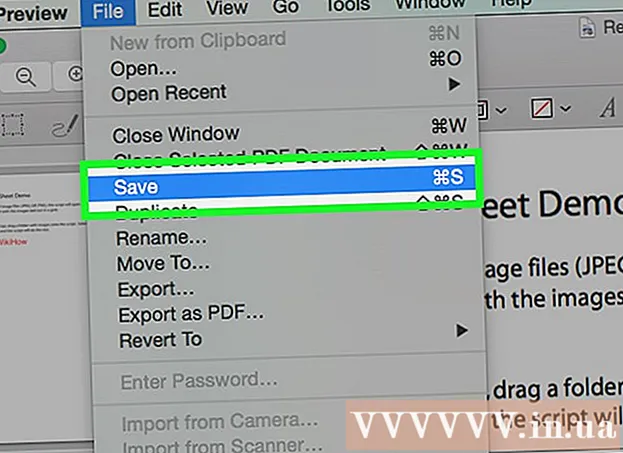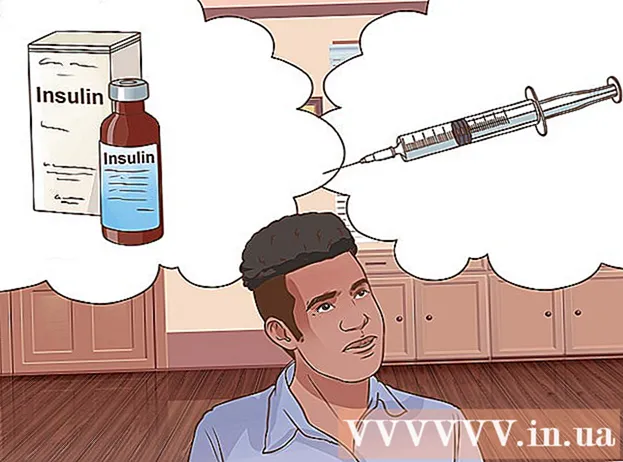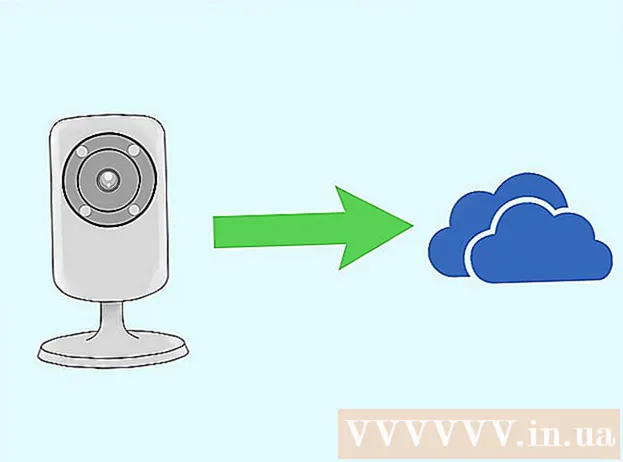Autor:
Judy Howell
Dátum Stvorenia:
6 V Júli 2021
Dátum Aktualizácie:
1 V Júli 2024
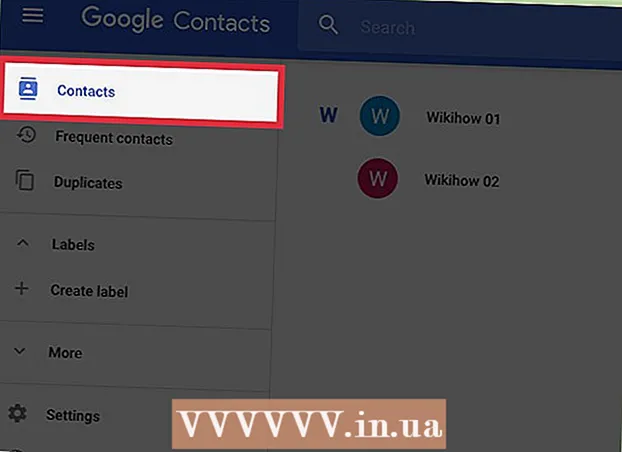
Obsah
- Na krok
- Časť 1 z 3: Vyhľadanie kontaktov
- Časť 2 z 3: Kopírovanie kontaktov z telefónu do Google
- Časť 3 z 3: Exportovanie kontaktov ako súboru
Kontakty, ktoré ste pridali prostredníctvom rôznych účtov, napríklad Google a WhatsApp, sa automaticky ukladajú do príslušných účtov. Kontakty, ktoré ste si uložili do úložiska zariadenia, by sa mali zálohovať, ak chcete zariadenie vyprázdniť. Najrýchlejším spôsobom, ako zálohovať kontakty uložené v zariadení s Androidom, je ich kopírovanie do účtu Google.
Na krok
Časť 1 z 3: Vyhľadanie kontaktov
 Klepnite na zariadení na aplikáciu „Kontakty“ alebo „Ľudia“. Čas, ktorý tento proces trvá, závisí od výrobcu vášho zariadenia a aplikácie kontaktov, ktorú používate.
Klepnite na zariadení na aplikáciu „Kontakty“ alebo „Ľudia“. Čas, ktorý tento proces trvá, závisí od výrobcu vášho zariadenia a aplikácie kontaktov, ktorú používate.  Klepnite na tlačidlo ⋮ alebo Viac. Spravidla je v pravom hornom rohu.
Klepnite na tlačidlo ⋮ alebo Viac. Spravidla je v pravom hornom rohu.  Klepnite na Kontakty na zobrazenie alebo Možnosti zobrazenia. Možno budete musieť najskôr klepnúť na možnosť „Nastavenia“. Znenie sa môže líšiť podľa zariadenia.
Klepnite na Kontakty na zobrazenie alebo Možnosti zobrazenia. Možno budete musieť najskôr klepnúť na možnosť „Nastavenia“. Znenie sa môže líšiť podľa zariadenia.  Klepnutím na účet zobrazíte kontakty. Po výbere účtu sa zobrazia všetky kontakty uložené v danom účte. Každý kontakt pripojený k účtu je automaticky zálohovaný, čo je možné obnoviť, keď sa znovu prihlásite.
Klepnutím na účet zobrazíte kontakty. Po výbere účtu sa zobrazia všetky kontakty uložené v danom účte. Každý kontakt pripojený k účtu je automaticky zálohovaný, čo je možné obnoviť, keď sa znovu prihlásite. - Napríklad ak klepnete na „WhatsApp“, zobrazia sa všetky vaše kontakty z WhatsApp. Tieto kontakty sú uložené na serveroch WhatsApp, takže sa nemusíte obávať o zálohovanie.
 Klepnutím na Telefón zobrazíte kontakty uložené v telefóne. Jedná sa o kontakty, ktoré sú uložené v pamäti vášho zariadenia a je potrebné ich preniesť do iného účtu, napríklad Google, alebo exportovať do súboru. Kontakty uložené v pamäti vášho prístroja budú vymazané, keď obnovíte výrobné nastavenia prístroja.
Klepnutím na Telefón zobrazíte kontakty uložené v telefóne. Jedná sa o kontakty, ktoré sú uložené v pamäti vášho zariadenia a je potrebné ich preniesť do iného účtu, napríklad Google, alebo exportovať do súboru. Kontakty uložené v pamäti vášho prístroja budú vymazané, keď obnovíte výrobné nastavenia prístroja.
Časť 2 z 3: Kopírovanie kontaktov z telefónu do Google
 Otvorte aplikáciu „Kontakty“ v zobrazení Telefón. Aplikácia Kontakty by teraz mala zobrazovať iba kontakty, ktoré sú uložené v pamäti vášho zariadenia.
Otvorte aplikáciu „Kontakty“ v zobrazení Telefón. Aplikácia Kontakty by teraz mala zobrazovať iba kontakty, ktoré sú uložené v pamäti vášho zariadenia. - Upozorňujeme, že terminológia v tejto časti sa líši podľa výrobcu telefónu. Funkcie popísané nižšie nemusia byť dostupné na všetkých zariadeniach.
 Klepnite na tlačidlo Viac alebo ⋮.
Klepnite na tlačidlo Viac alebo ⋮. Klepnite na Nastavenia alebo Spravovať kontakty.
Klepnite na Nastavenia alebo Spravovať kontakty. Klepnite na Presunúť kontakty zariadenia do alebo Kopírovať. Znenie tejto možnosti sa môže v jednotlivých zariadeniach značne líšiť. Hľadajte nástroj, ktorý prenesie vaše kontakty z jedného účtu do druhého.
Klepnite na Presunúť kontakty zariadenia do alebo Kopírovať. Znenie tejto možnosti sa môže v jednotlivých zariadeniach značne líšiť. Hľadajte nástroj, ktorý prenesie vaše kontakty z jedného účtu do druhého. - Ak nemáte možnosť kopírovať kontakty do svojho účtu Google, môžete kontakty tiež exportovať ako súbor a potom ich importovať do služby Google.
 Klepnite na Telefón v zozname od. Ak sa zobrazí výzva na výber účtu, z ktorého chcete presunúť kontakty, vyberte úložisko telefónu.
Klepnite na Telefón v zozname od. Ak sa zobrazí výzva na výber účtu, z ktorého chcete presunúť kontakty, vyberte úložisko telefónu.  Klepnite na svoj účet Google v zozname Komu. V zozname účtov, do ktorých môžete presúvať kontakty, vyberte svoj účet Google. Takto je zaistené, že sa zobrazia hneď po prihlásení do účtu Google a budete k nim mať prístup prostredníctvom contacts.google.com.
Klepnite na svoj účet Google v zozname Komu. V zozname účtov, do ktorých môžete presúvať kontakty, vyberte svoj účet Google. Takto je zaistené, že sa zobrazia hneď po prihlásení do účtu Google a budete k nim mať prístup prostredníctvom contacts.google.com.  Klepnite na Kopírovať alebo OK. Vaše kontakty sa skopírujú do vášho účtu Google. Ak budete musieť kopírovať veľa kontaktov, môže to chvíľu trvať.
Klepnite na Kopírovať alebo OK. Vaše kontakty sa skopírujú do vášho účtu Google. Ak budete musieť kopírovať veľa kontaktov, môže to chvíľu trvať.  V prehliadači prejdite na contacts.google.com. Tu môžete skontrolovať, či boli vaše kontakty úspešne pridané.
V prehliadači prejdite na contacts.google.com. Tu môžete skontrolovať, či boli vaše kontakty úspešne pridané.  Prihláste sa do svojho účtu Google. Prihláste sa do rovnakého účtu Google, do ktorého ste kontakty skopírovali.
Prihláste sa do svojho účtu Google. Prihláste sa do rovnakého účtu Google, do ktorého ste kontakty skopírovali.  Nájdite novo pridané kontakty. Ak tu vidíte kontakty svojho telefónu, znamená to, že sú zálohované v službe Google. Možno budete musieť počkať, kým sa vaše kontakty synchronizujú.
Nájdite novo pridané kontakty. Ak tu vidíte kontakty svojho telefónu, znamená to, že sú zálohované v službe Google. Možno budete musieť počkať, kým sa vaše kontakty synchronizujú.
Časť 3 z 3: Exportovanie kontaktov ako súboru
 Klepnite na zariadení na aplikáciu Kontakty. Ak nemôžete kontakty skopírovať priamo do svojho účtu Google, môžete ich exportovať do súboru a potom importovať tento súbor do svojho účtu Google.
Klepnite na zariadení na aplikáciu Kontakty. Ak nemôžete kontakty skopírovať priamo do svojho účtu Google, môžete ich exportovať do súboru a potom importovať tento súbor do svojho účtu Google.  Klepnite na tlačidlo ⋮ alebo Viac.
Klepnite na tlačidlo ⋮ alebo Viac. Klepnite na Kontakty na zobrazenie alebo Možnosti zobrazenia. Možno budete musieť najskôr klepnúť na možnosť „Nastavenia“.
Klepnite na Kontakty na zobrazenie alebo Možnosti zobrazenia. Možno budete musieť najskôr klepnúť na možnosť „Nastavenia“.  Klepnite na možnosť Telefón. Výsledkom je, že aplikácia Kontakty bude zobrazovať iba kontakty uložené vo vašom prístroji, čo sú kontakty, ktoré potrebujete zálohovať.
Klepnite na možnosť Telefón. Výsledkom je, že aplikácia Kontakty bude zobrazovať iba kontakty uložené vo vašom prístroji, čo sú kontakty, ktoré potrebujete zálohovať.  Znova klepnite na tlačidlo ⋮ alebo Viac.
Znova klepnite na tlačidlo ⋮ alebo Viac. Klepnite na Nastavenia alebo Spravovať kontakty.
Klepnite na Nastavenia alebo Spravovať kontakty. Klepnite na možnosť Importovať / Exportovať alebo Zálohovať.
Klepnite na možnosť Importovať / Exportovať alebo Zálohovať. Klepnite na Exportovať.
Klepnite na Exportovať. Klepnite na úložisko zariadenia. Takto zostane súbor kontaktov v pamäti telefónu.
Klepnite na úložisko zariadenia. Takto zostane súbor kontaktov v pamäti telefónu.  Klepnite na kontakty, ktoré chcete exportovať. Po zobrazení výzvy klepnite na kontakty, ktoré chcete exportovať. Pretože ste obmedzili zobrazenie na kontakty uložené v telefóne, môžete zvyčajne iba klepnúť na „Vybrať všetko“.
Klepnite na kontakty, ktoré chcete exportovať. Po zobrazení výzvy klepnite na kontakty, ktoré chcete exportovať. Pretože ste obmedzili zobrazenie na kontakty uložené v telefóne, môžete zvyčajne iba klepnúť na „Vybrať všetko“.  Počkajte, kým sa vaše kontakty exportujú. Hneď ako budú všetky kontakty exportované, dostanete upozornenie v hornej časti obrazovky.
Počkajte, kým sa vaše kontakty exportujú. Hneď ako budú všetky kontakty exportované, dostanete upozornenie v hornej časti obrazovky.  V aplikácii kontakty klepnite na tlačidlo ⋮ alebo Viac.
V aplikácii kontakty klepnite na tlačidlo ⋮ alebo Viac. Klepnite na Nastavenia alebo Spravovať kontakty.
Klepnite na Nastavenia alebo Spravovať kontakty. Klepnite na možnosť Import / Export.
Klepnite na možnosť Import / Export. Klepnite na Importovať.
Klepnite na Importovať. Klepnite na svoj účet Google. To zaisťuje, že importované kontakty sa okamžite pridajú do vášho účtu Google.
Klepnite na svoj účet Google. To zaisťuje, že importované kontakty sa okamžite pridajú do vášho účtu Google.  Klepnite na súbor kontaktov. Po zobrazení výzvy klepnite na súbor, ktorý ste práve vytvorili. Týmto sa kontakty zo súboru importujú do vášho účtu Google a vytvorí sa online záloha.
Klepnite na súbor kontaktov. Po zobrazení výzvy klepnite na súbor, ktorý ste práve vytvorili. Týmto sa kontakty zo súboru importujú do vášho účtu Google a vytvorí sa online záloha.  V prehliadači prejdite na contacts.google.com.
V prehliadači prejdite na contacts.google.com. Prihláste sa do svojho účtu Google. Prihláste sa do rovnakého účtu, do ktorého ste skopírovali kontakty.
Prihláste sa do svojho účtu Google. Prihláste sa do rovnakého účtu, do ktorého ste skopírovali kontakty.  Nájdite novo pridané kontakty. Ak tu vidíte kontakty svojho telefónu, znamená to, že sú zálohované v službe Google.
Nájdite novo pridané kontakty. Ak tu vidíte kontakty svojho telefónu, znamená to, že sú zálohované v službe Google. - Možno budete musieť počkať, kým sa vaše kontakty synchronizujú.